أفضل 4 طرق لإيقاف تشغيل iOS 12 / 12.1 إعلام تحديث البرامج
أحدث إصدار من iOS لديه ميزةيذكرك تلقائيًا بأي ترقيات متوفرة لجهاز iPhone أو iPad أو iPod. بطبيعة الحال ، إذا كانت هناك أي ترقيات متوفرة وإذا كنت على استعداد لتثبيتها ، يمكنك القيام بذلك وقتما تشاء ، حتى في الليل عندما تنام. لسوء الحظ ، يمكن للتذكير المستمر بالتحديثات المتاحة والإشعارات الأخرى أن تكون مزعجة للغاية. سيتم تذكيرك مرارًا وتكرارًا بالتحديث والإشعارات الجديدة حتى تقوم بتثبيته أو فتحه على التوالي. لذلك ، هل من الممكن إيقاف هذه الإشعارات تمامًا على أجهزة iOS؟ نعم فعلا! أنه. هنا "ليالي كيفية وقف إخطار تحديث iOS 12 / 12.1 على جهاز iPhone أو iPad أو iPod.
- الطريقة الأولى: إيقاف التنزيلات التلقائية لتحديثات البرامج
- الطريقة 2: إزالة iOS 12 / 12.1 حزمة البرامج
- الطريقة 3: حظر مجالات تحديث برامج Apple
- الطريقة 4: تثبيت ملف تعريف tvOS محدث
الطريقة الأولى: إيقاف التنزيلات التلقائية لتحديثات البرامج
في البداية ، قد يبدو من المستحيل تعطيل iOS12 تحديث الإخطار لأن هذا الإصدار من iOS يقوم تلقائيًا بتنزيل التحديث على جهاز iPhone الخاص بك ، ثم يطالبك باستمرار بتثبيته. إنه أمر لا مفر منه ، وسوف يتوقف فقط بمجرد تثبيت التحديثات. لذا ، الآن بعد تثبيت iOS 12 ، إذا كانت مشكلتك هي كيفية إزالة إشعار تحديث iOS 12 ، نأمل أن تتمكن من وضع حد له من الإعدادات.
الخطوة 1: إذن ، افتح جهاز iPhone وانتقل إلى الشاشة الرئيسية.
الخطوة 2: الآن ، انتقل إلى الإعدادات.
الخطوة 3: في قائمة "الإعدادات" ، تحتاج إلى العثور على خيار iTunes & App Store.
الخطوة 4: في نظام التشغيل iOS 12 ، سيتم إدراج هذا الخيار في App و iTunes Store.
الخطوة 5: ثم ابحث عن خيار التنزيل التلقائي.
الخطوة 6: سيكون هناك ثلاثة خيارات متاحة لك: الموسيقى ، التطبيقات ، الكتب ، والتحديثات.
الخطوة 7: إذا كنت ستغير أيًا منها ، فعليك فقط تغيير شريط التمرير إلى وضع إيقاف التشغيل.
الخطوة 8: يمكنك ترك كل خيار في "التنزيلات التلقائية" قيد التشغيل ولكن مع إلغاء تنشيط "استخدام البيانات الخلوية".
الخطوة 9: في نظام التشغيل iOS 12 ، سيتم تصنيفها على أنها "استخدام بيانات الهاتف المحمول" وعليك أيضًا تعطيل خدمة Wi-Fi Assist.

لذلك ، سوف تقوم ببساطة بإيقاف تشغيل Automaticقم بتنزيل خيار التنزيل من جهاز iPhone أو توقف عن استخدام بيانات الهاتف المحمول من جهازك ، ومن المحتمل أن يؤدي ذلك إلى حل مشكلتك كما هو الحال عندما لا تتعرض للانزعاج مرة أخرى من تثبيت التحديثات.
الطريقة 2: إزالة iOS 12 / 12.1 حزمة البرامج
هناك طريقة أخرى لإيقاف تشغيل إشعار تحديث iPhone وهي حذف حزمة التثبيت نفسها. يمكن تنفيذها بسهولة ، فقط اتبع الدليل أدناه:
الخطوة 1: افتح جهاز iPhone الخاص بك واضغط على أيقونة الإعدادات.
الخطوة 2: بعد ذلك ، انتقل إلى عام وانقر فوق "تخزين iPhone" للحصول على إصدار أحدث من iOS مثل iOS 11 أو iOS 12. إذا كنت تستخدم iOS 11 أو أجهزة سابقة ، فسيتم تصنيفها على أنها Storage & iCloud Storage.
الخطوة 3: بعد أن تحتاج إلى إدارة التخزين.
الخطوة 4: إذن ، انظر إلى جميع الخيارات وابحث عن حزمة تحديث النظام.

الخطوة 5: بعد العثور عليها ، يجب عليك النقر على "حذف التحديث".

إنه إجراء بسيط للغاية ولكن بالكاملإهمال السبب. لذلك ، من الممكن أن يقوم جهاز iPhone الخاص بك في الأيام القليلة القادمة بتنزيل حزمة تثبيت نظام جديدة وستبدأ الإخطارات في إزعاجك مرة أخرى.
الطريقة 3: حظر مجالات تحديث برامج Apple
كما ناقشنا سابقًا ، إنه كثير جدًامن المحتمل أنه حتى بعد تنفيذ جميع الإجراءات ، قد لا تتمكن من إيقاف تشغيل إشعار تحديث iOS 12 ، وسيقوم iOS الجديد بتنزيل التحديثات إذا كنت على اتصال بشبكة Wi-Fi.
لذلك ، في الأساس ، نطلب منك ألا تستخدم أبدًاشبكة Wi-Fi غير مريحة ولكنها ممكنة جدًا. لذا ، فإن أفضل مسار للعمل هنا هو حظر المجالات المرتبطة ببرنامج Apple على جهاز التوجيه الخاص بك.
الخطوة 1: انتقل إلى إعدادات جهاز التوجيه الخاص بك.
الخطوة 2: يختلف الإجراء وفقًا لماركة جهاز التوجيه.
الخطوة 3: الآن ، تحتاج إلى البحث عن الخيارات الموجودة في إعدادات جهاز التوجيه والتي تسمح لك بحظر بعض المجالات المحددة.
الخطوة 4: الآن ، تحتاج فقط إلى إضافة "appldnld.apple.com"و"mesu.apple.com إلى القائمة".
الآن ، سيكون من المستحيل على جهازك أنقم بتنزيل التحديثات الجديدة عند استخدام Wi-Fi. أيضًا ، سيمنع ذلك الأجهزة الأخرى في منزلك من استخدام هذه المجالات المحددة. عيب واحد هو أنه إذا كنت تستخدم Wi-Fi خارج منزلك ، فإن هذا الإجراء لإيقاف تشغيل إشعار تحديث البرنامج لن يعمل iPhone.
الطريقة 4: تثبيت ملف تعريف tvOS محدث
هذا هو الإجراء النهائي ولكنه فعال للغاية والذي سيجعل iPhone الخاص بك تعطيل إعلام التحديث. الإجراء بسيط جدًا أيضًا ، فما عليك سوى تثبيت ملف تعريف TV OS محدث.
الخطوة 1: انتقل إلى موقع المطور لشركة Apple وقم بتنزيل تكوين الإصدار التلفزيوني من tvOS.
الخطوة 2: سيكون خيار التثبيت مرئيًا في الجزء العلوي ، ثم انقر فوقه.
الخطوة 3: سيُطلب منك تقديم كلمة المرور.
الخطوة 4: الآن ، تحتاج إلى النقر فوق "تثبيت" عندما تصل إلى "شاشة الموافقة" بعد ذلك يتعين عليك القيام بذلك مرة أخرى عندما تنبثق.
الخطوة 5: الآن ، سيتم تثبيت ملف التعريف. سيحدث ذلك على الفور تقريبًا ولكن عليك إعادة تشغيل جهاز iPhone بعد ذلك.

الآن ، لن يزعج جهاز iPhone الخاص بك بإخطارات التحديث المستمر.
استنتاج
باستمرار الحصول على إخطارات التحديثمزعج للغاية وأكثر من ذلك ، يمكن لنظام iOS 12 الجديد تنزيل التحديث دون موافقتك على جهاز iPhone الخاص بك. إنه أمر مقلق للغاية! الأساليب أو الإجراءات التي ناقشناها فعالة للغاية ضد مثل هذه المشاكل. لذلك ، سيكون من الأفضل لك متابعة هذه الإجراءات بعناية وإصلاح المشكلة على جهاز iPhone الخاص بك بشكل صحيح. أيضًا إذا كنت تواجه أي مشاكل أخرى وتواجه مشكلات أثناء تحديث iOS 12 ، فنحن نوصيك بشدة بالبحث عن أداة إصلاح نظام الكل في واحد Tenorshare ReiBoot لإصلاح أكثر من 50 نوعًا من مشكلات iOS دون فقدان البيانات.

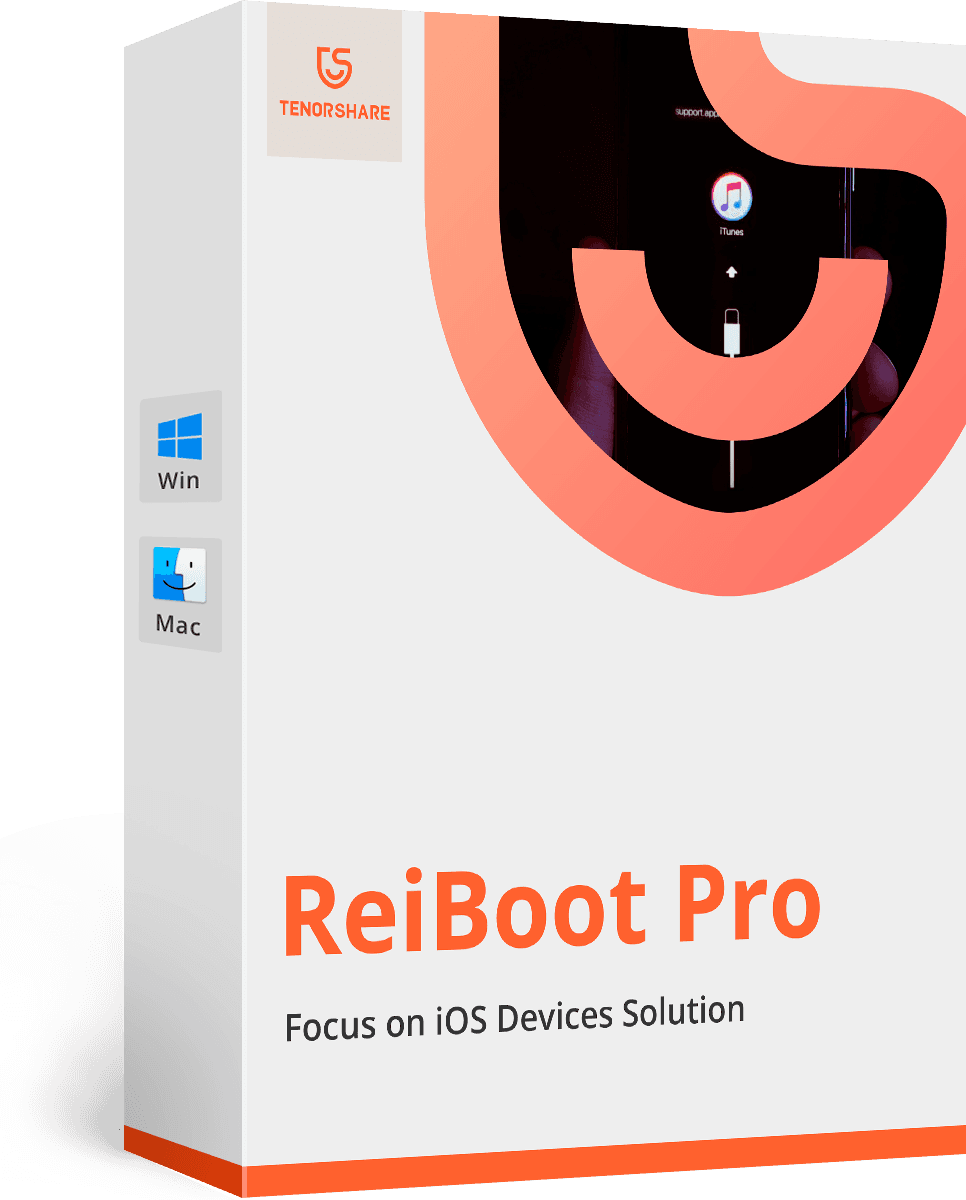





![[محلولة] اختفاء نظام التشغيل iOS 12/11 من قفل الشاشة](/images/ios-11/solvedios-1211-notifications-disappearing-from-lock-screen.jpg)

![[محلول] كيفية إيقاف تحديث iOS 12 على iPhone و iPad و iPod touch](/images/fix-iphone/solved-how-to-stop-ios-12-update-on-iphone-ipad-and-ipod-touch.jpg)
